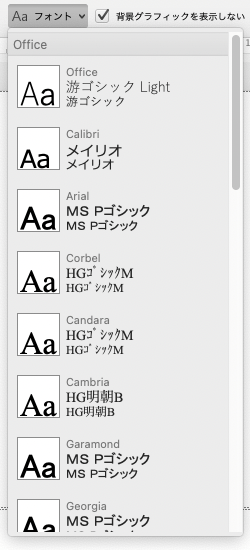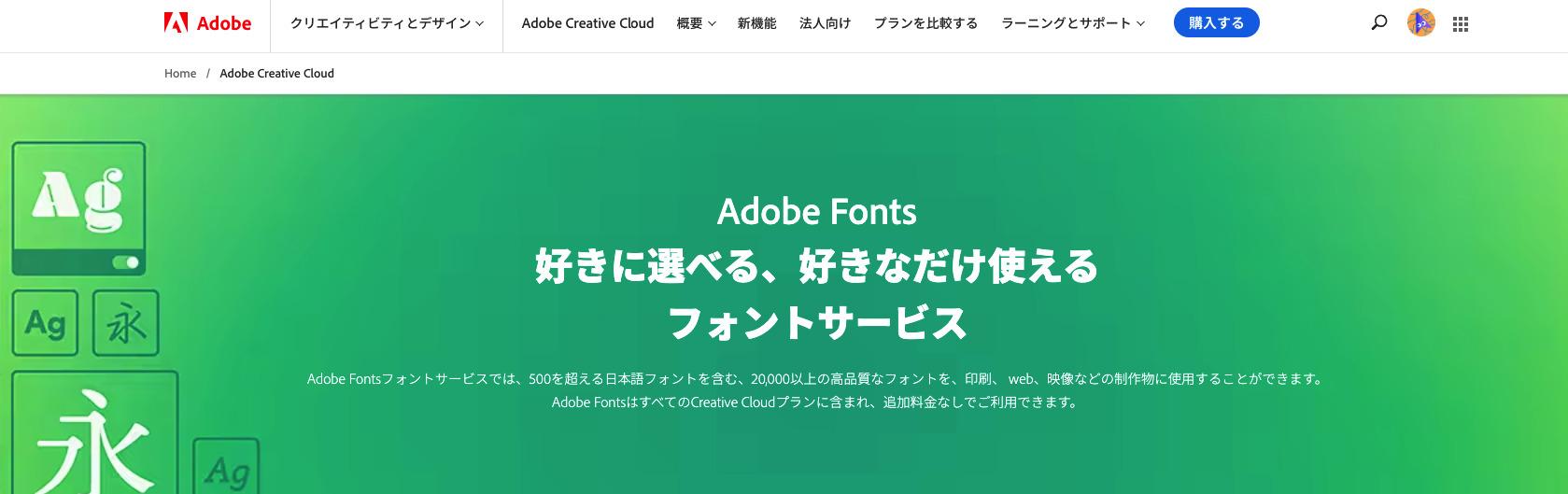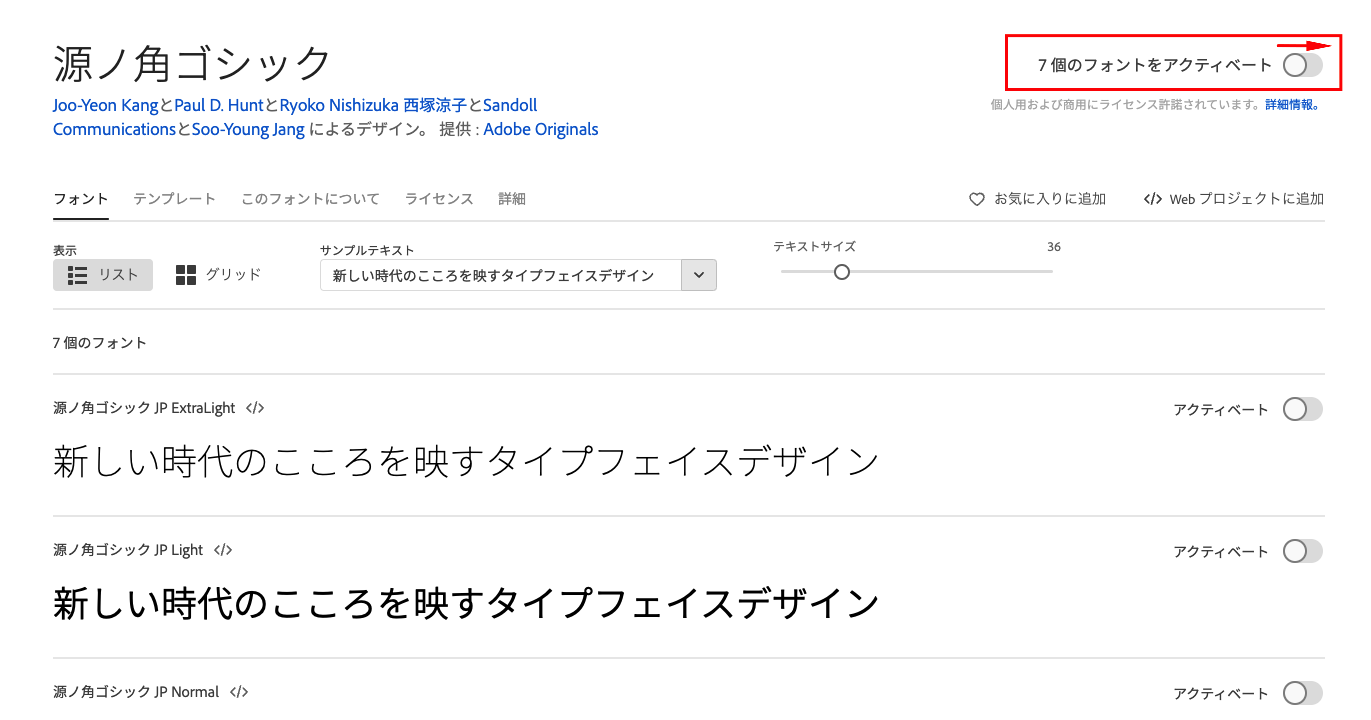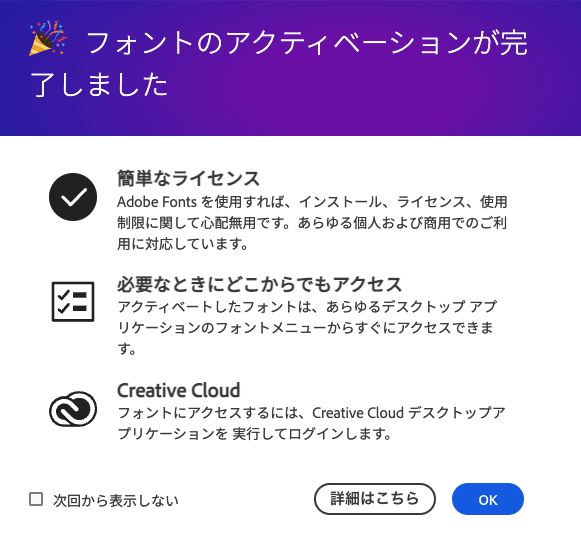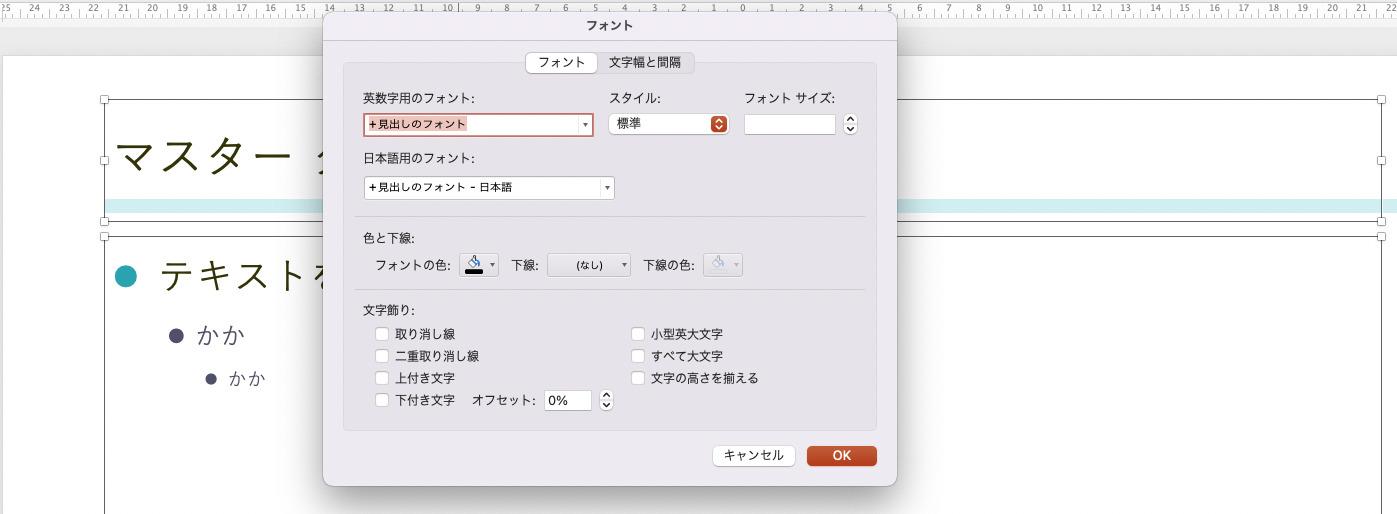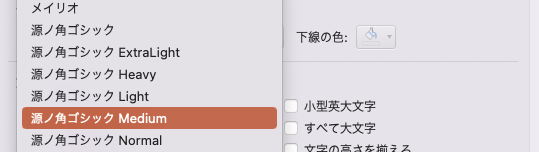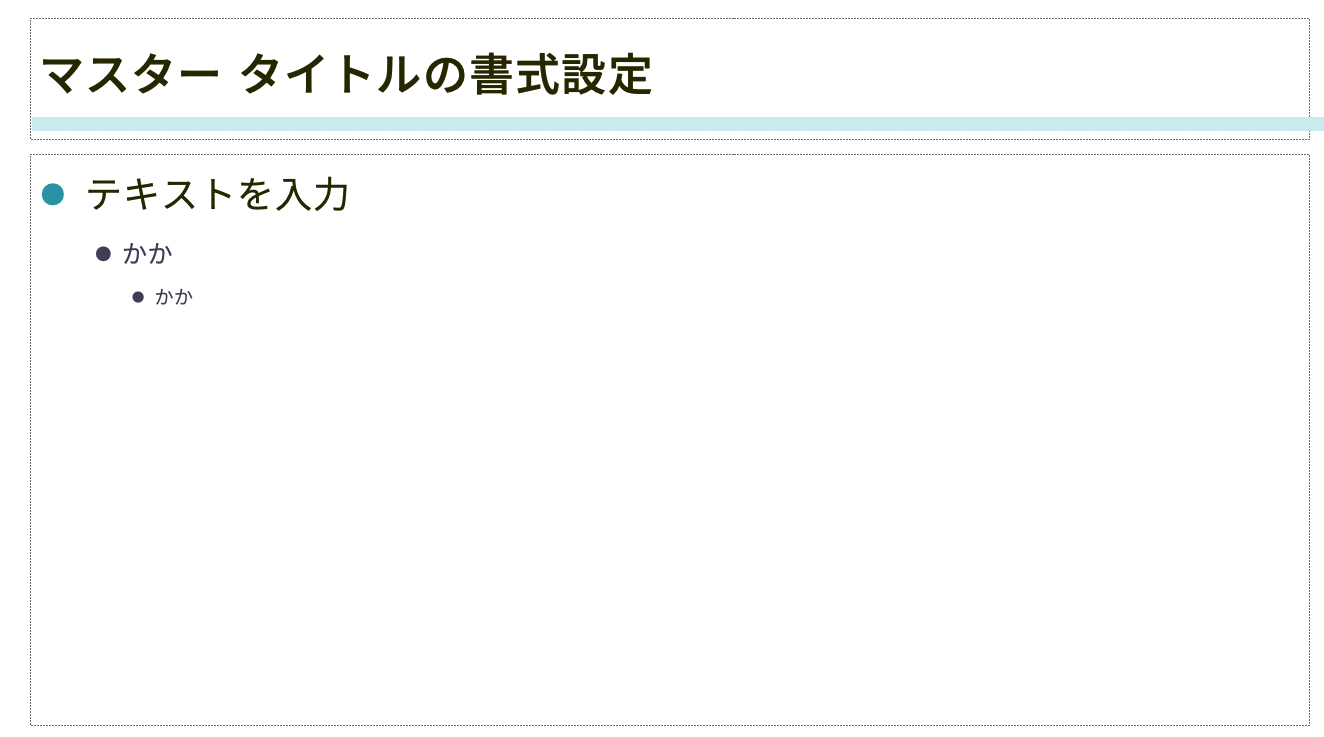Mac版のPowerpointで、Adobe Fontsを無料で使う方法
- 2022.12.06
- Powerpoint
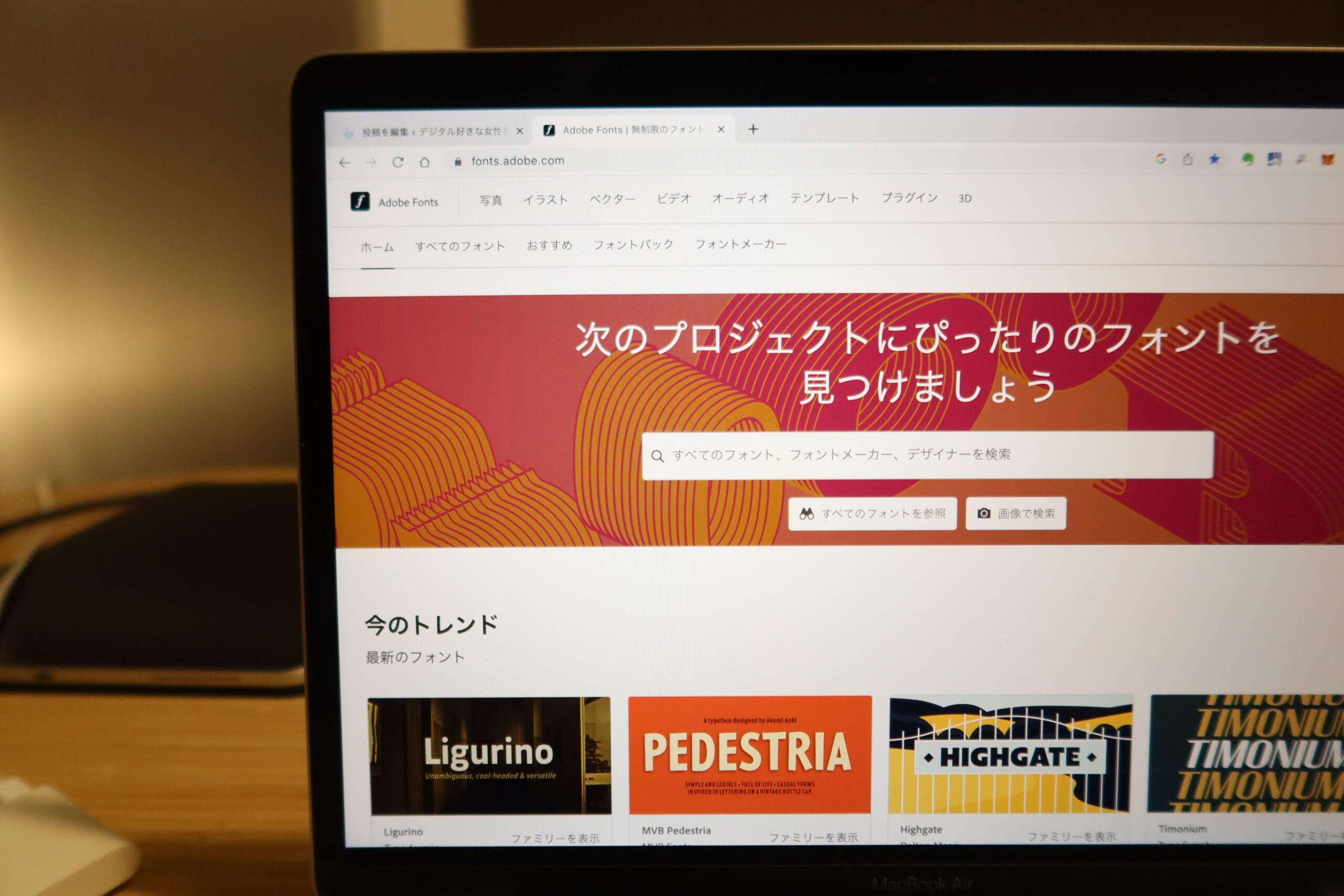
Powerpointのデフォルトフォントはいまいち
セミナーのスライドを使うときに使っているソフトは、
Mac版のPowerpointです。
ここで悩むのが、フォント。
フォントひとつで見やすさ・印象などが変わるので何気に重要な部分ですね。
スライドマスターのフォントを見てみると、
- 游ゴシック
- メイリオ
- MS Pゴシック
- ヒラギノ角ゴシック
といった、まあ悪くはないんだけど、いまいち・・・
という定番フォントが並びます。
かくいう私も、
Windowsとの互換性やら何やら考えて
これまで游ゴシックを使っていました。
ただ、少しでもオリジナル性を出したいのであれば、
これらのような初期設定のものではなく、
オリジナルのものがおすすめです。
今日は、その中でも使いやすい「Adobe Fonts」を
無料で使う方法を解説します。
※無料で使えるAdobe Fonts
Adobe Fontsとは
Adobe Fontsとは、Adobe社が提供するフォントサービスです。
2万以上(日本語は500以上)が登録されています。
Adobe Fontsとは? 2万以上のフォントが使い放題【アドビ公式】
Adobe Fontsは、Adobeの製品である
- Creative Cloud
- Photoshop
- Illustrator
- Acrobat Pro
などを購入している人であれば無制限に利用できます。
(わたしはデジタルハリウッドでAdobe CCを安く購入して利用しています)
さらに、Adobe Fontsの中には
上記の製品を購入しなくても使える無料フォントがあります。
利用には、Adobe IDの登録だけすれば良いので
是非登録してみましょう。
Adobe FontsをMac版のPowerpointで使う手順
使いたいフォントをActivateする
Adobe IDに登録したら、ログインして、Adobe Fontsのページへいきましょう。
使いたいフォントを検索して、表示させます。
例として、「源ノ角ゴシック」という日本語フォントを使えるようにしてみました。
(なお、有料版は製品ユーザーでないとアクティベートできないようになっています)
太さによって複数出てきますが、まとめて
使えるようにするには右上の「◯個のフォントをアクティベート」
というオプションマークを右にずらすだけです。
アクティベートすると、以下のメッセージがでてきて終了です。
これで、Adobeの製品だけでなくOfficeなど他の製品も、新しいフォントを利用できるようになります。
再起動する
PowerpointなどのOffice系のソフトの場合、
一度再起動が必要です。再起動してあらたに開きましょう。
スライドマスターのフォントに設定する
スライドマスターを開きます。
(スライドマスターとは、スライドの「型」を
設定する機能です。効率化のために利用をお勧めします)
適用したいプレイスホルダーを選択し、
Command + Tでフォントの設定画面を開きます。
日本語用のフォントに、先ほどアクティベートした「源ノ角ゴシック」が選べるようになっているので、
選択します。
無事、設定できました。ちょっといい感じですよね。
まとめ
Mac版のPowerpointで、Adobe Fontsを無料で使う方法
を紹介しました。
意外とこの手の情報は少なく、
再起動しないと反映されない、
Windowsと手順が違う、
といったことがあったので
自分が手探りでやったことをまとめておきました。
フォントひとつで洗練さが全く違うので、
是非お試しください。
編集後記
週末は、家を整えたり、裁縫したり。
最近のあたらしいこと
ミレービスケット
(ずっと気になっていたので食べてみました。
懐かしい味でした。)
メニュー
メディア
More from my site
-
前の記事

個人的な好きな宇多田ヒカルの曲 5選 2022.12.02
-
次の記事

フリーランスが燃え尽き症候群にならないためにしていること 2022.12.08